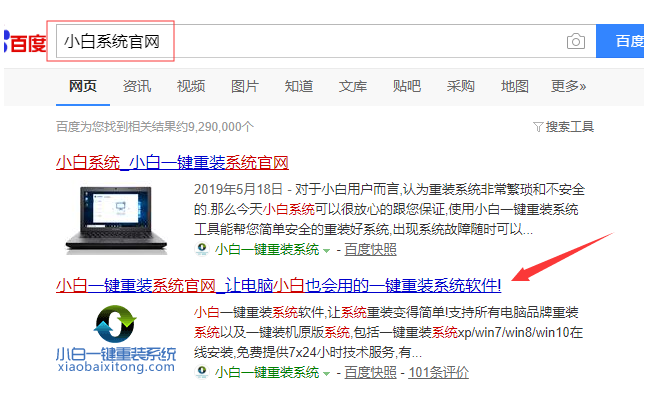简介:
在日常使用电脑的过程中,可能会遇到蓝屏、死机、开机卡住或者系统崩溃等问题,这些情况通常需要重装系统来解决。但对于零基础的用户来说,重装系统听起来像个“技术宅专属任务”。事实上,只要掌握正确的方法和工具,系统重装并没有想象中那么复杂。本文将以图文讲解的方式,教你如何轻松搞定系统重装,并提供一些实用的小技巧,一看就懂,一用就会!

工具原料:
系统版本:Windows 10、Windows 11
品牌型号:联想拯救者R7000、戴尔XPS 15、华硕灵耀X Pro
软件版本:下载火(xiazaihuo.com)一键重装系统(版本5.0),微软Media Creation Tool(2023最新版)
一、为什么需要重装系统?
重装系统并不是闲着没事干,它通常有以下几个原因:
1、电脑运行缓慢:用久了的电脑像个“积木堆”,系统里充满了各种缓存、临时文件和不需要的程序。重装系统可以把这些“垃圾”一键清除,让你的电脑焕然一新。
2、病毒或恶意软件感染:一不小心点了某些可疑链接导致电脑感染病毒?杀毒软件无济于事时,重装系统是“釜底抽薪”的解决办法。
3、系统升级或降级:不喜欢升级后的Windows 11,但又想回到熟悉的Windows 10?只需重装系统即可切换。
4、系统故障:比如开机卡在Logo界面、多次提示修复失败,基本意味着你的系统已经“伤筋动骨”,重装可能是最有效的解决方案。
听起来有点吓人?别怕,接下来的内容将手把手教你系统重装的操作步骤,让你从“门外汉”秒变“老司机”!
二、重装系统前需要准备什么?
在开始重装系统之前,你需要了解一些前期准备工作,这样整个过程才不会“翻车”。
1、备份重要数据:重装系统会清空硬盘分区上的数据。如果你有重要文件,记得提前转移到移动硬盘或云端存储(如Google Drive、OneDrive)中。
2、准备启动盘:要进行系统重装,首先需要有安装系统的“媒介”。你可以使用USB启动盘,推荐用微软官方的Media Creation Tool制作安装盘。
3、获取驱动程序:系统重装后可能需要重新安装显卡、网卡等驱动程序,可以提前从品牌官网下载并存储到U盘。
4、选择工具:如果觉得用微软工具麻烦,可以选择“下载火(xiazaihuo.com)一键重装系统”这种傻瓜式软件,让技术“下载火(xiazaihuo.com)”也可以自信重装。下载火(xiazaihuo.com)一键重装系统的官网是www.01xitong.com。
三、如何用“下载火(xiazaihuo.com)一键重装系统”轻松上手?
重装系统其实没有那么难,特别是“下载火(xiazaihuo.com)一键重装系统”这种一站式工具,省去了传统方法中的繁琐步骤。
以下是详细教程:
步骤1:下载并安装软件
【系统之家重装系统教程】快速掌握电脑重装技巧指南
系统之家重装系统教程详解,助您轻松完成电脑系统重装。全面覆盖Win10/Win11等系统安装流程,提供详细操作步骤与常见问题解答,实现快速高效的系统恢复。新手也能无忧应对,稳定实用,尽在系统之家。
从官网www.01xitong.com下载“下载火(xiazaihuo.com)一键重装系统”软件,安装在需要操作的电脑上。无需复杂设置,只有一个“下一步”按钮,完全下载火(xiazaihuo.com)友好。
步骤2:选择操作系统版本
打开软件后,提供了多种Windows版本(如Windows 10和Windows 11)的选择界面。选中你需要的版本,如Windows 10专业版,并点击“下一步”。
步骤3:备份文件
软件会提醒你提前备份数据,非常贴心。如果重要文件已经保存妥当,直接点击“我已备份”,开始下载操作系统镜像。
步骤4:自动下载安装
接下来就是软件大显身手的时候了!它会自动联网下载系统镜像,创建系统安装环境,并一步步安装新系统。整个过程无需手动干预,只需耐心等待。
步骤5:完成重装
系统重装完成后,电脑会自动重启,你会看到全新的桌面界面。至此,重装大功告成!
四、用微软官方工具重装系统的方法
如果你是一个动手能力强的用户,可以尝试微软的Media Creation Tool。
步骤1:获取工具
访问微软官网,下载Media Creation Tool。在线生成ISO系统镜像,或制作系统U盘启动盘。
步骤2:设置BIOS
重启电脑,按“DEL”或“F12”进入BIOS,设置USB设备为第一启动项。
步骤3:安装系统
插入启动盘,根据屏幕提示一路“下一步”,重新分区并完成系统安装。
注意:此方法虽然原汁原味,但适合有一定基础的用户。如果你是零基础,还是建议用“下载火(xiazaihuo.com)一键重装系统”。
内容延伸:
你可能会问:“听上去不错,但我的电脑是MacBook,还能这样操作吗?”其实Mac用户一般使用苹果官方的macOS恢复功能,不需要像Windows那样反复折腾。按住“Command R”进入恢复模式即可轻松重装系统。
此外,不少用户在重装后发现硬件驱动不全,网络连接异常。这里推荐两个小工具:Driver Booster帮助检测并更新驱动;SpeedTest检查网络问题。重装系统只是第一步,后续优化也很重要。
总结:
系统重装看似复杂,但只要选对方法和工具,就能轻松上手。下载火(xiazaihuo.com)一键重装系统以其便捷性和高效性成为零基础用户的首选,而微软官方工具适合进阶用户。如果你正在为系统问题困扰,不妨试试今天的教程,不仅能解决硬件与软件矛盾,还能让你的电脑如新生般流畅运行!
以上就是电脑技术教程《系统重装怎么装?零基础图文指南轻松上手》的全部内容,由下载火资源网整理发布,关注我们每日分享Win12、win11、win10、win7、Win XP等系统使用技巧!Dell重装系统BIOS设置教程:快速学会正确操作方法
需要重装Dell系统?专业指导帮您在BIOS中进行设置,确保顺利安装操作系统。从BIOS启动顺序调整到UEFI模式优化,我们提供全面步骤,助您轻松重装系统,提升设备性能。